サポート
Google サイトマップ
Google サイトマップ機能を利用する場合は、管理画面ページ上部のメニューから [ブログ管理] - [設定] - [更新通知] をクリックします。
Google サイトマップを利用すると、ブログの情報を xml ファイルで Google のクローラー(ロボット)に提出することができます。Google は、提出された xml ファイルからブログの情報を読み取り、インデックスの作成を行います。
Google サイトマップ 用の xml ファイルを出力する設定
- [公開設定] の [ブログの更新通知] 項目を [する] に設定する
- [公開設定] の [Google サイトマップ] 項目を [オン] に設定する
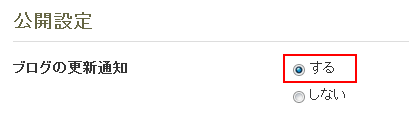

Google 側の設定
- Google ウェブマスター ツールにアクセスし、ログインする
- 「サイトを追加」をクリックしブログの URL を入力する
※ブログの URL はスラッシュ( / )以下のフォルダ名まで必要です。例:http://***.lekumo.biz/blog/
※ブログ個別に独自ドメイン設定をしている場合、マッピング後のブログの URL をそのまま入力します。 - 「続行」をクリックする
- プルダウンメニューから「HTML ファイル」を選択する
- 表示されるファイル名で HTML ファイルを作成する
- Lekumo ビジネスブログ の管理画面にログインする
- 管理画面ページ上部のメニューから
 [歯車のアイコン(設定)] - [ファイルマネージャー] をクリックする
[歯車のアイコン(設定)] - [ファイルマネージャー] をクリックする
[ファイルマネージャ] の手順で Google ウェブマスターツールを設定したいブログフォルダ内に作成したファイルをアップロードします。 - Google の管理画面に戻り「確認」ボタンをクリックする
ウェブマスターツールに出力した Google サイトマップを登録
- ウェブマスターツールのホームで登録したサイトをクリックする
- 「サイト設定」の「サイトマップ」をクリックする
- テキストボックスに先ほどアップロードしたサイトマップファイルへのパスを入力する
- 「サイトマップ」の送信をクリックする
- しばらくすると読み込みが完了し、表示されれば設定作業は終了です
例: http://***.lekumo.biz/tbb/sitemap.xml
制限事項
・最近の 50 件の投稿が反映されます。
・最近の 50 件の投稿が反映されます。


